Jika memang begitu, maka tips dan trik tentang cara mengatasi disk usage 100% windows dalam artikel ini dapat menjadi solusinya. Karena kejadian yang dialami oleh perangkat dengan sistem operasi Windows 10 melakukan kinerja yang sangat berat hingga akibatnya ketika membuka suatu program, sekalipun program tersebut ringan tetap saja akan sangat berat untuk membukanya.

Sebenarnya kejadian seperti ini sangat mirip dengan penyakit bawaan yang biasa terjadi pada perangkat dengan sistem operasi Windows 7. Kendala yang dialami adalah kadang-kadang suka hang dan error secara tiba-tiba, juga berbagai bentuk trouble lain yang selalu mengganggu kinerja perangkat windows tersebut.
Baca juga: Tahukah Kamu, Apakah Perbedaan Antara Quick Format Dan Full Format?
Masalah ini seolah-olah bisa dikatakan sebagai ciri khas tersendiri yang dimiliki perangkat dengan sistem operasi Windows. Beberapa kendala tersebut, biasanya disebabkan oleh sistem registry Windows Search yang selalu aktif kemudian membebani memori RAM terlalu berat. Sehingga memori RAM bekerja lebih ekstra agar program sistem Windows Search tersebut dapat bekerja dengan baik.
Perbaiki Disk Usage 100% Di Laptop Windows 10
Hakekatnya Windows Search ini memiliki tujuan khusus dengan diaktifkannya secara otomatis pada sistem background, tujuannya yaitu agar sistem Windows selalu siap siaga untuk menerima dan menjalankan perintah apapun dari para pengguna.Pada dasarnya perangkat komputer atau laptop dengan sistem operasi Windows 7 keatas pasti pernah mengalami hal tersebut. Sebab, pada sistem operasi Windows 8, Windows 8.1 atau Windows 10 juga terdapat suatu program bernama Windows Search yang lebih ditingkatkan kinerjanya untuk mengakomodir pemuatan (loading) atau proses pada system drive. Hal ini bertujuan untuk meningkatkan performa sistem operasi agar lebih cepat dalam membuka suatu file atau program.
Performa yang meningkat bukan berarti akan berjalan tanpa kendala terhadap disk yang dituntut untuk bekerja lebih keras dari normal. Akan tetapi system drive yang selalu aktif akan berpengaruh pada harddisk drive dan kinerja Disk Usage menjadi penuh hingga 100%. Inilah yang mengakibatkan kinerja Windows 8, Windows 8.1 dan Windows 10 kita menjadi lamban. Oleh sebab itu, FajrInfo akan memberikan tips dan trik Windows untuk mengatasi Disk Usage yang penuh ini.
Sebelum mengeksekusinya, untuk melihat disk usage yang terpakai pada proses sistem kita bisa membukanya dengan cara klik kanan pada taskbar lalu pilih Task Manager dan akan tampil prosentase dari proses “Disk”. Seandainya Disk Usage kamu tidak mencapai tingkatan 100% pun cara ini tetap patut dicoba agar kinerja sistem operasi pada komputer atau laptop kita berjalan dengan lancar.
Berikut ini adalah tips dan trik cara untuk mengatasi disk usage 100% pada perangkat windows 10:
- Tekan tombol Windows+R untuk menjalankan program Run.
- Ketikkan services.msc lalu tekan ENTER.
- Setelah muncul tampilan Windows Services, cari proses yang bernama Windows Search lalu klik dua kali dengan cepat untuk membuka properties.
- Klik pada bagian Startup type dan ubah menjadi Disabled.
- Klik Stop terlebih dahulu lalu pilih OK untuk menyimpan pengaturan.
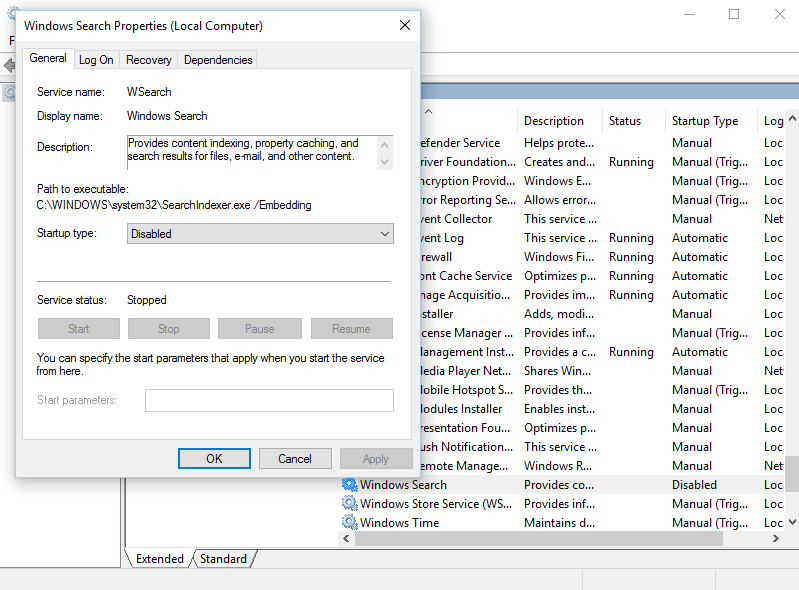
- Setelah menghentikan proses Windows Search, kemudian restart komputer kamu. Maka kinerja Disk Usage tidak akan sampai full dan performa laptop akan lancar.
Masalah disk usage 100 % ini jika dibiarkan saja akan menghambat moblitas kita dalam menggunakan komputer atau laptop. Pekerjaan atau tugas yang harus diselesaikan akan terhambat dalam mengerjakannya karena kinerja laptop atau komputer melambat. Oleh sebab itu, kita sebagai pengguna yang tidak ingin pekerjaannya terhambat karena masalah ini, harus segera mungkin untuk mengatasi masalah disk usage 100 % ini.
Dan meskipun langkah-langkah di atas kalimatnya untuk dilakukan dalam mengatasi disk usage 100 % pada Windows 10, namun sebenarnya dapat juga diterapkan pada komputer atau laptop dengan sistem operasi yang lebih rendah dengan Windows 10, misalnya Windows 7, Windows 8 atau pun Windows 8.1.
Baca juga: Cara Mengatasi Laptop Surface 3 Cepat Panas Dan Suara Kipas Bising
Karena prinsip kerja sistem yang ada pada sistem operasi Windows tidak ada perbedaan yang mencolok. Oleh sebab itu, jika sobat memiliki sistem operasi selain Windows 10 yang mengalami disk usage 100 % juga, cara di atas mungkin bisa menjadi solusi untuk mengatasi masalah tersebut.
Demikian tips dan trik cara mengatasi disk usage 100% windows yang dapat FajrInfo sampaikan dalam tutorial ini, semoga bermanfaat. Apabila ada yang belum mengerti atau belum dapat mengatasi masalah tersebut, kamu bisa menyampaikannya dengan mengisi kolom komentar di bawah.
Dan seandainya ada di antara sobat yang telah menerapkan cara lain dalam penyelesaian menghadapi masalah disk usage 100 % ini, diharap bisa untuk berbagi ilmu dan pengalamannya agar teman-teman lain dapat mempraktekkannya untuk mengatasi masalah tersebut.

Terimakasih, alhamdulillah bermanfaat.
BalasHapusalhamdulillaah gan...
HapusGan, tapi selalu saja 100%. ingin selalu stabil bagaimana?
Hapusmatikan program yang berjalan pada background atau latar belakang sistem Windows. di blog ini ada tutorialnya cari aja gan...
Hapuswah sering saya kayak gini nih, berkat tipsnya udh gak lagi deh mantap :D
BalasHapusSyukur Alhamdulillah gan kalo bisa teratasi sih masalahnya...
Hapusalhamdulillah, semoga agan diberi kemudahan dibanyak kegiatan, amiin
BalasHapusWindows search nya bisa stop otomatis ga nih gan ?
BalasHapusKalo kita sudah men-disable di layanan services, maka untuk selanjutnya Windows Search tidak akan aktif otomatis lagi.
Hapusadakah dampak negatif dari dimatikannya service windows search ini?
BalasHapusTidak akan berdampak pada kinerja laptop atau komputer, justru dampaknya akan mengurangi beban kinerja sistem laptop atau komputer tersebut.
Hapus